Многие пользователи Windows сталкиваются с двумя ошибками при копировании с iPhone: «Присоединённое к системе устройство не работает» либо «Устройство недостижимо».
Эти системные сообщения появляются при попытке скопировать фотографии или видео со смартфона на компьютер, которые соединены между собой через кабель USB/Lighting.
Обе ошибки имеют одну причину, а их формулировка зависит от версии операционной системы Microsoft. Например, Windows 7 сообщает, что устройство не работает, а Windows 10 считает его недостижимым.

Причина в том, что Apple внедрила в iOS два новых формата хранения файлов:
- HEIF для изображений (ранее использовался JPEG).
- HEVC для видеосжатия вместо прежнего H.264.
Новые форматы позволяют уменьшить размер файла, чтобы на iPhone влезало больше отснятых вами фото и видео.
Однако, на вашем ПК может не быть кодеков для их просмотра. Поэтому при копировании файлов HEIF/HEVC с iPhone на компьютер через кабель, они начинают конвертироваться в совместимые форматы.
Это иногда приводит к зависанию процесса копирования и появлению системного сообщения Windows, что присоединённый iPhone не работает или недостижим.
Решить проблему очень просто, вот что делать:
- Откройте на iPhone «Настройки».
- Пролистайте до «Фото».
- В самом низу найдите раздел «Перенос на Mac или ПК» и переместите галочку с «Автоматически» на «Переносить оригиналы».

Это принудительно заставит при копировании фото и видео, переносить их в том формате, в котором их сняли. Конвертации происходить не будет и ошибки вы больше не увидите.
Чтобы снимать в старых форматах JPEG и H.264, которые Windows 7 и 10 прекрасно понимают, нужно изменить настройки камеры iPhone:
- Откройте «Настойки».
- Пролистайте до «Камера» и выберите «Форматы».
- Смените высокоэффективный на наиболее совместимый.

После этого все фотографии будут храниться в JPEG, а видео в H.264.
Имейте в виду, что при выборе наиболее совместимого режима, станет недоступна съёмка 1080p с 240 кадрами в секунду и 4K с 60 кадр/сек.
Теперь вы можете переносить файлы с Айфона на ПК без системной ошибки, что устройство недостижимо при копировании.





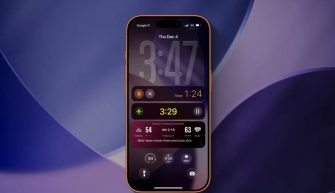
Спасибо, очень полезно!
“Имейте в виду, что при выборе наиболее совместимого режима, станет недоступна съёмка 1080p с 240 кадрами в секунду и 4K с 60 кадр/сек.” – в таком случае какие ржеимы съемкм будут доступны?
И можно ли оставить в режиме “Высокоэффективный” и затем переносить на Windows через Itunes или Finder в первоначальном исполнении съемки?
Будут доступны все оставшиеся режимы в зависимости от вашей модели iPhone. Можете посмотреть доступные варианты для своего смартфона через меню «Запись видео» в настройках камеры — последнее изображение в статье выше, центральная картинка.
Переносить можно, только не забудьте изменить значение переноса на «Переносить оригиналы».
“Однако, на вашем ПК может не быть кодеков для их просмотра. Поэтому при копировании файлов HEIF/HEVC с iPhone на компьютер через кабель, они начинают конвертироваться в совместимые форматы.” – означает ли это, что если установить предварительно на Windows эти кодеки, то копирование будет успешным?
Теоретически да, но гарантии дать не могу, поскольку ошибка проявляется нестабильно.
некоторые фотографии переносятся с форматом HEIC, качаем программку iMazing HEIC converter и все фотки без проблем конвертируются
Спасибо, огромное. Я с лета не могла перекачать с телефона все фото и видео. Уже два провода ориг. купила, в статьях прочла , что дело в шнуре)
Ошибки вы больше не увидите, однако и фотографии в формате HEIC вы тоже не откроете :) смысл переносить фотографии на пк в нечитаемом формате?
Для Windows 10 можно скачать расширение “HEIF Image Extensions” либо использовать онлайн конвертер HEIC -> JPG (heic.online).
Автору респект!!! Я очень долго не мог понять в чем дело. Покупал дороги шнурки, уже хотел покупать мак!!! Фото и особенно видео за 3 ГБ скинуть нереально. Спасибо тут мало! Поклоняюсь пред тобой.
Огромное спасибо! Очень помогло!
Не помогло((( подскажите, что не так(
Да, прекрасное решение. Только при выборе “переносить оригиналы” видео файлы переносятся битые. Их не может воспроизвести ни стандартный проигрыватель windows, ни quicktime, все кодеки обновлены до последних. Премьер Про вообще пишет что в файлах не содержится видео и аудио дорожки. Но когда удается переносить в автоматическом формате, все отлично.
Не помогает
Еще способ, если у вас windows 10, скачайте приложение “HEIF Image Extensions” из Microsoft Store. И второй способ, скачайте программу “CopyTrans HEIC
for Windows” (copytrans.net/copytransheic/), она подходит на все версии Windows.
Господи, спасибо вам огромное! Я вас люблю, спасибо за вашу статью, я так нанервничалась с этими перекидованиями, спасибо огромное ❤️❤️❤️
не помогло
Огромное спасибо за статью!! Очень долго билась с этой проблемой
Не помогло!((( виндовс 7, что сделать еще?
iTunes последней версии стоит? Телефон определяется на ПК?
Не помогло((( Windows 10
ПК телефон определил, начал перекидывать и ошибка – Подсоединенное к системе устройство не работает.
iTunes не последней версии.
Подскажете что делать?
Ошибка нестабильна. Почитайте комментарии к статье, там советуют несколько сторонних приложений, например HEIF Image Extensions.
Все сделала, как написано. Изменила настройки Фото и Камеры. Некоторое время копировалось отлично. Но через какое-то время снова стала возникать та же надпись – «Присоединённое к системе устройство не работает»
Спасибо!!!
И в итоге видео перенеслось с качеством *** и 10 фпс….
*** ***
Как решить эту проблему ???????
Фильтруйте иногда слова. Уважайте окружающих.
Просто гигантское спасибище!!!
Чтобы заработало нужно сделать перезагрузку устройства после вышеуказанных действий (нажать громкость вверх – громкость вниз и зажать кнопку выключения). После этого ошибка уйдет! ;-)